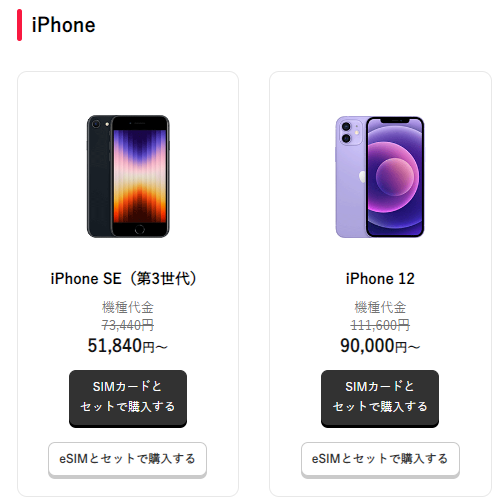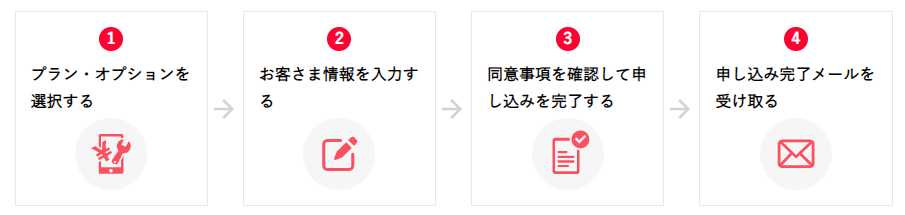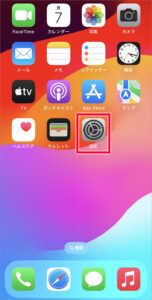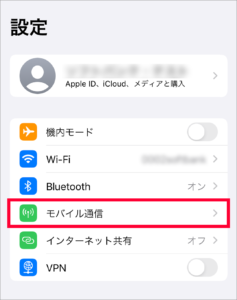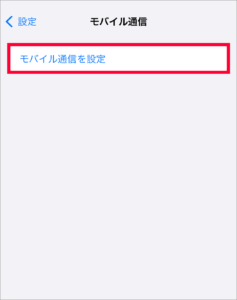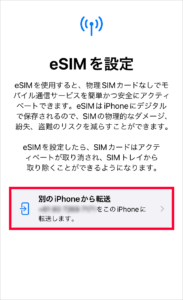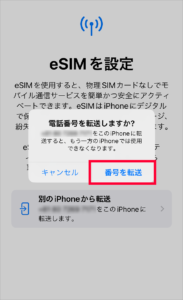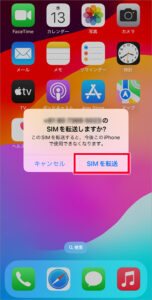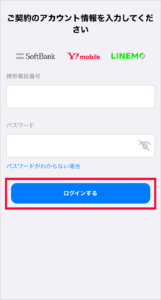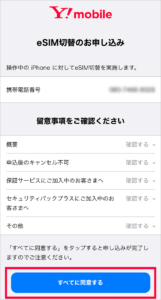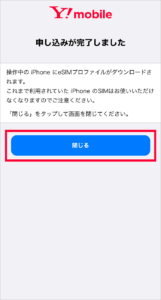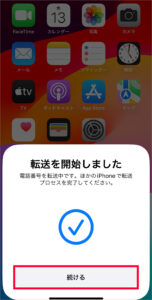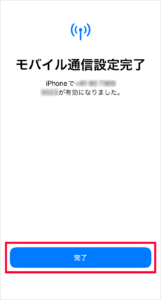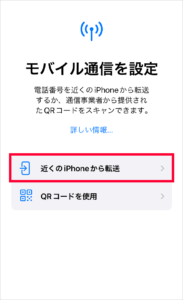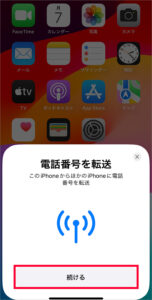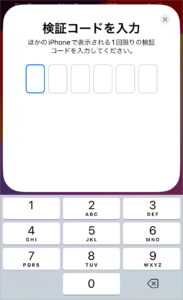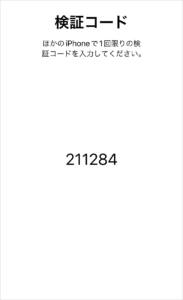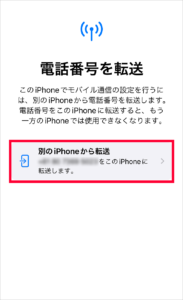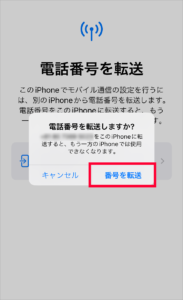こんな疑問にお答えします。
ワイモバイルでは、下記のような方法でeSIMの機種変更を行うことができます。
- ワイモバイルでeSIMとセットでeSIM対応スマホを購入する
- 自分で用意したスマホにeSIMのみで機種変更する
- 【iPhoneの場合】eSIMクイック転送を利用する
そこでこの記事では、
など、ワイモバイルでeSIM対応スマホに機種変更しeSIMを利用する方法について解説します。
\ オンライン限定キャンペーン実施中 /
-

-
【ワイモバイルでもeSIMが利用できる】申し込み方法や注意点についても解説!
続きを見る
\ 公式サイトはこちら /
ワイモバイルのeSIMの機種変更とは
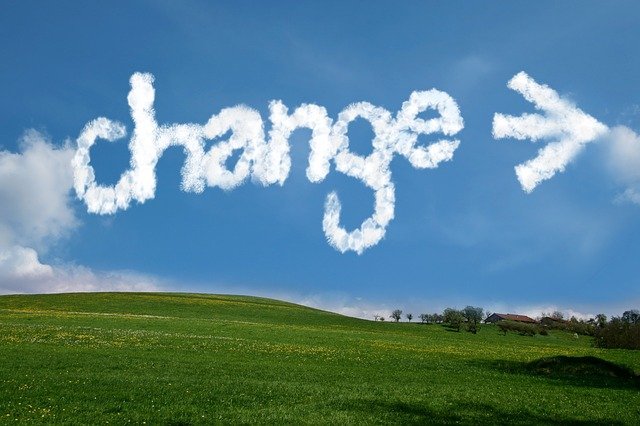
eSIMの機種変更とは、現在ワイモバイルで利用中の端末から別の端末にeSIMをインストールすることを指します。
- 現在の端末:iPhone SE(第2世代)
- 機種変更予定の端末:iPhone 12
例えば、現在ワイモバイルでiPhone SE(第2世代)をeSIMで利用していて、iPhone 12に機種変更してeSIMを利用したい場合、eSIMの機種変更が必要になります。
また、同じブランド・同じモデルでも、IMEI(端末識別番号)が異なると新しい機種とみなされ、eSIMの機種変更手続きを行うようになります。
\ オンライン限定キャンペーン実施中 /
eSIMの機種変更とeSIMの再発行の違い
eSIMの機種変更に似た手続きに、eSIMの再発行という手続きがあります。
eSIMの再発行とは、同じ機種にeSIMをインストールする手続きで、eSIMの機種変更とは異なります。
- eSIMの機種変更:契約時と異なる機種にeSIMをインストールすること
- eSIMの再発行:契約時と同じ機種に再度eSIMをインストールすること
例えば、eSIMプロファイルを削除してしまった、端末が紛失・故障した際、同じ機種にeSIMをインストールする場合はeSIMの再発行手続きを行うようになります。
eSIM再発行手順
- 「こちら」にアクセスし「再発行手続き」を選択
- My Y!mobileにログインし「契約確認・変更」→「ご契約内容」→「eSIM設定」を選択
- eSIM再発行手続きページで「申込する」を選択
- 「以上の内容を確認しました。」にチェックを入れ「申込」を選択
- 内容を確認し「申込」を選択
- 携帯電話番号またはEメールアドレスにメッセージが届いたら「eSIMの設定に戻る」を選択
- eSIMプロファイル回線切替の「表示する」を選択
- 新しく用意したスマホでQRコードを読み取りプロファイルをダウンロード・インストール
- My Y!mobile「eSIMプロファイルのインストールが完了しました」にチェックを入れ「次へ」を選択
- 注意事項を確認し「以上の内容を確認しました」を選択後「回線を切り替えする」を選択
- eSIMの切り替え完了
ワイモバイルのeSIMの再発行方法については、下記の記事で詳しく解説しているので、そちらをご覧ください。
-

-
【ワイモバイルでのeSIM再発行手続き方法を解説】再発行できない場合の対処法も紹介!
続きを見る
ワイモバイルでのeSIMの機種変更方法について
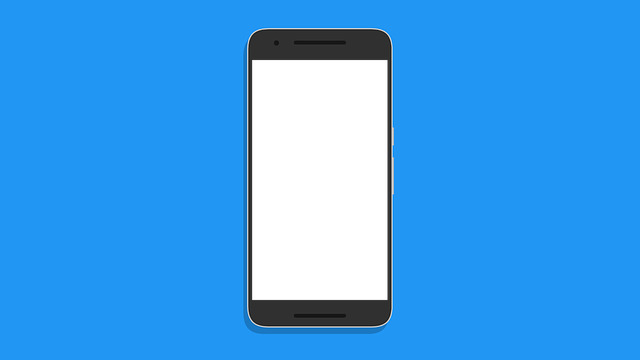
ワイモバイルでは、下記のような方法でeSIMの機種変更を行うことができます。
機種変更方法
- ワイモバイルでeSIM対応スマホを購入しeSIMを利用する
- 自分でeSIM対応スマホを用意しワイモバイルのeSIMを利用する
- 【iPhoneの場合】eSIMクイック転送でeSIMを利用する
ワイモバイルではeSIMに対応した端末も販売しており、eSIMとセットでeSIM対応スマホに機種変更すれば、eSIMでスマホを利用する事ができます。
また、現在ワイモバイルでeSIMを利用している場合、自分でeSIM対応スマホを用意しeSIMの機種変更を行えば、自分で用意したスマホでワイモバイルのeSIMを利用することも可能です。
この他、iPhoneからiPhoneへの機種変更なら、eSIMクイック転送を利用すれば現在使用中のiPhoneから新しく購入するiPhoneに機種変更しeSIMを利用することができます。
\ オンライン限定キャンペーン実施中 /
ワイモバイルでeSIM対応スマホに機種変更する際にかかる手数料
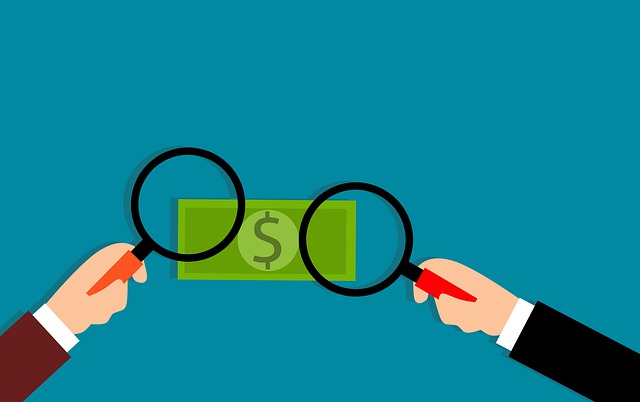
ワイモバイルでは、下記よりeSIM対応スマホに機種変更することができます。
- ワイモバイルオンラインストア:手数料無料
- ワイモバイルショップ:3,850円
ワイモバイルオンラインストアでは事務手数料無料となっているため、eSIM対応スマホに機種変更するにあたって事務手数料はかかりません。
しかし、ワイモバイルショップでeSIM対応スマホに機種変更する場合には、3,850円の事務手数料が発生します。
具体的には、自分で用意したeSIM対応スマホに機種変更する場合、ワイモバイルショップでの手続きとなるため、手数料として3,850円が発生するのでその点は理解しておきましょう。
\ オンライン限定キャンペーン実施中 /
ワイモバイルでeSIM対応スマホに機種変更する方法

ここからは、ワイモバイルでeSIMとセットでeSIM対応スマホに機種変更する方法について解説します。
eSIM対応スマホへの機種変更は、「ワイモバイルオンラインストア」または「ワイモバイルショップ」で手続きが行えるようになっています。
それぞれの機種変更手順については、下記より詳しく解説していきます。
\ オンライン限定キャンペーン実施中 /
ワイモバイルオンラインストアで機種変更する手順
画像引用元:ワイモバイル
【手順①】
機種変更を行う際に必要なものを準備する
必要なもの
- My Y!mobileの契約者情報が正しいか確認(住所はあっているかなど)
- 【機種代金一括払いの場合】クレジットカード、PayPay残高払い
【手順②】
ワイモバイルオンラインストアにアクセス
\ オンライン限定キャンペーン実施中 /
現在契約中のワイモバイル回線を利用しているスマホから申し込むようになります。また、機種変更を行う場合My Y!mobileへのログインが必要になります。
画像引用元:ワイモバイル
【手順③】
ワイモバイルオンラインストアで、eSIMとセットで購入できる機種を選択
画像引用元:ワイモバイル
【手順④】
購入するスマホのカラーなどの選択、お客様情報などの入力、同意事項の確認などを行う
申し込みが完了すると、申し込み完了メールが届きます。
画像引用元:ワイモバイル
【手順⑤】
申し込み完了メール受信後、審査が行われる
審査落ちになるケースもあり、その場合「お申し込み審査結果についてのお知らせ」というメールが届きます。
画像引用元:ワイモバイル
【手順⑥】
審査に通ると数日程度で商品が届く
画像引用元:ワイモバイル
【手順⑦】
商品が届いたら、スマホでeSIMを利用するための手続き(利用開始手続き)を行う
利用開始手続きは、商品に同梱されている「eSIM初期設定マニュアル」に沿って行うようになります。
ワイモバイルショップで機種変更する手順
ワイモバイルショップでeSIM対応スマホに機種変更しeSIMを利用する場合、下記のような流れで手続きを進めていくようになります。
流れ
- 来店予約を行う
- 必要なものを用意
- 来店日時にショップに行き機種変更
ワイモバイルショップで機種変更する場合、まずは来店予約を行う必要があります。
来店予約・ワイモバイルショップの検索は「こちら」より行えるようになっているので、最寄りのワイモバイルショップを探して来店予約を行いましょう。
あとは、予約した日時にワイモバイルショップに来店し、機種変更手続きを行うようになります。
自分で用意したスマホに機種変更しワイモバイルのeSIMを利用する方法
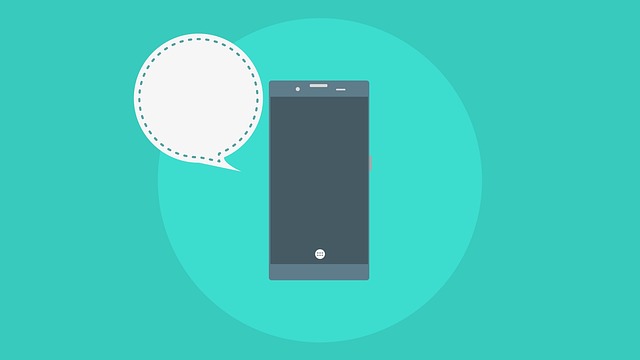
ワイモバイルでeSIMを利用している場合、自分で用意したスマホに機種変更しeSIMを利用する事ができます。
自分で用意したeSIM対応スマホに機種変更する場合、ワイモバイルショップなど店頭で手続きを行うようになります。
\ オンライン限定キャンペーン実施中 /
【補足】ワイモバイル動作確認済みのeSIM対応端末が必要
自分で用意したスマホに機種変更をする場合には、事前に下記の条件を満たしたスマホかどうか確認しましょう。
- そのスマホはeSIMに対応しているか
- そのスマホはワイモバイルが動作確認を行った端末か
- そのスマホにはSIMロックがかかっていないか
ワイモバイルでeSIMを利用するためには、eSIMに対応したスマホが必要になり、他社で購入したスマホを利用する場合は、ワイモバイルが動作確認を行ったスマホかどうかチェックしておく必要があります。
eSIM対応端末かどうか、ワイモバイルが動作確認を行ったスマホかどうかについては、「こちら」で確認ができるようになっています。
また、自分で用意したスマホにSIMロックがかかっている場合、ワイモバイルでは利用できません。
そのため、SIMロックがかかっているのであれば、事前にSIMロック解除手続きを行っておく必要があります。
SIMロック解除手続きは、購入元携帯電話会社の会員サポートページ(My docomo等)などで行えるようになっています。
eSIMのみの機種変更手続きはワイモバイルショップで行う
自分で用意したスマホに機種変更しeSIMを利用する場合、ワイモバイルショップでの手続きとなります。
何故なら、eSIMのみの機種変更はワイモバイルオンラインストアでは受け付けをしておらず、ワイモバイルショップでのみの対応となっているためです。
eSIMのみの機種変更時はオンラインストアでは受付しておりません。ワイモバイルショップのみ受付しておりますので、ワイモバイルショップへお越しください。
引用元:ワイモバイル
ワイモバイル公式サイトにも、上記のように記載されています。
つまり、現在ワイモバイルのeSIMで使用しているスマホから、自分で用意したスマホに変更してワイモバイルのeSIMを使用したい場合、機種を購入せずeSIMのみでの機種変更となります。
そのため、自分で用意したスマホに機種変更しeSIMを利用する場合、手続きはワイモバイルショップで行うようになります。
流れ
- 来店予約を行う
- 必要なものを用意
- 来店日時にショップに行き機種変更
また、ワイモバイルショップでeSIMの機種変更を行う場合、上記のような流れで手続きを行います。
【iPhoneからiPhone】eSIMクイック転送を利用して機種変更する方法
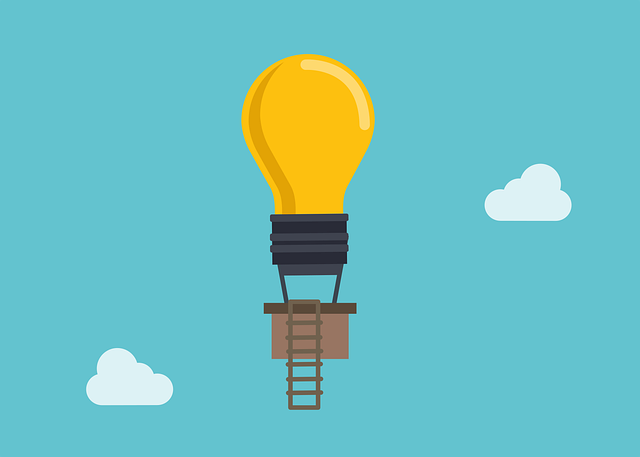
2023年9月より、ワイモバイルではeSIMクイック転送が提供開始となりました。
eSIMクイック転送とは、現在使用中のiPhoneのeSIMまたはSIMカードの情報を転送して、新しいiPhoneのeSIMとして利用できる機能です。
このeSIMクイック転送を利用すれば、現在使用中のiPhoneから新しく購入するiPhoneに機種変更しeSIMを利用することができます。
設定方法
- iCloudを利用して設定する場合
- Bluetoothを利用して設定する場合
eSIMクイック転送は、上記の方法で設定することができます。
\ オンライン限定キャンペーン実施中 /
eSIMクイック転送を行う前の確認・事前準備
ワイモバイルでeSIMクイック転送を行う場合、下記の確認・事前準備を行っておきましょう。
- 設定前にWi-Fi環境を用意する
- 今まで使用中のiPhoneと新しく購入したiPhone両方がiOS17以降にアップデートしていること
- 今まで使用中のiPhoneにパスコードが設定されていることを確認
- eSIM再発行完了前に利用中のiPhoneのリセットは行わないこと
また、ワイモバイルのeSIMクイック転送の受付時間は、午前2時から午後11時30分までとなっています。
ただし、メンテナンス等により受付時間が変更となる場合があるとしているので、その点は理解しておきましょう。
事前準備や受付時間等は、ワイモバイルの都合で予告なく変更される可能性があります。
iCloudを利用して設定する場合
今まで使用していたiPhoneと新しく購入したiPhoneの両方の端末で、同一のAppleIDへサインインを行っておきましょう。
画像引用元:ワイモバイル
【手順①】
新しく購入したiPhoneの「設定」をタップ
画像引用元:ワイモバイル
【手順②】
「モバイル通信」をタップ
画像引用元:ワイモバイル
【手順③】
「モバイル通信を設定」をタップ
画像引用元:ワイモバイル
【手順④】
「別のiPhoneから転送」をタップ
画像引用元:ワイモバイル
【手順⑤】
「番号を転送」をタップ
画像引用元:ワイモバイル
【手順⑥】
今まで使用していたiPhoneで「SIMを転送」をタップ
画像引用元:ワイモバイル
【手順⑦】
新しく購入したiPhoneで「携帯電話番号」My Y!mobileの「パスワード」を入力して「ログインする」をタップ
画像引用元:ワイモバイル
【手順⑧】
留意事項を確認し「すべてに同意する」をタップ
画像引用元:ワイモバイル
【手順⑨】
申込が完了すると上記の画面が表示され回線開通のメールが送付される
画像引用元:ワイモバイル
【手順⑩】
今まで使用していたiPhoneで「続ける」をタップ
画像引用元:ワイモバイル
【手順⑪】
新しく購入したiPhoneに上記の画面が表示されたら「完了」をタップし再起動すれば設定完了
Bluetoothを利用して設定する場合
今まで使用していたiPhoneと新しく購入したiPhoneの両方の端末で、Bluetoothの設定がONになっていることを確認しておきましょう。
画像引用元:ワイモバイル
【手順①】
新しく購入したiPhoneの「設定」をタップ
画像引用元:ワイモバイル
【手順②】
「モバイル通信」をタップ
画像引用元:ワイモバイル
【手順③】
「モバイル通信を設定」をタップ
画像引用元:ワイモバイル
【手順④】
「近くのiPhoneから転送」をタップ
画像引用元:ワイモバイル
【手順⑤】
転送中は上記の画面が表示される
画像引用元:ワイモバイル
【手順⑥】
今まで使用していたiPhoneに上記の画面が表示されたら「続ける」をタップ
画像引用元:ワイモバイル
【手順⑦】
新しく購入したiPhoneに表示される「検証コード」を入力
画像引用元:ワイモバイル
【手順⑧】
新しく購入したiPhoneに「検証コード」が表示される
画像引用元:ワイモバイル
【手順⑨】
「別のiPhoneから転送」をタップ
画像引用元:ワイモバイル
【手順⑩】
「番号を転送」をタップ
画像引用元:ワイモバイル
【手順⑪】
新しく購入したiPhoneで「携帯電話番号」My Y!mobileの「パスワード」を入力して「ログインする」をタップ
画像引用元:ワイモバイル
【手順⑫】
留意事項を確認し「すべてに同意する」をタップ
画像引用元:ワイモバイル
【手順⑬】
申込が完了すると上記の画面が表示され回線開通のメールが送付される
画像引用元:ワイモバイル
【手順⑭】
今まで使用していたiPhoneで「続ける」をタップ
画像引用元:ワイモバイル
【手順⑮】
新しく購入したiPhoneに上記の画面が表示されたら「完了」をタップし再起動すれば設定完了
ワイモバイルでのeSIMの機種変更について・まとめ
まとめ
- ワイモバイルではeSIMとセットでeSIM対応スマホに機種変更すればeSIMが利用できる
- 自分で用意したeSIM対応スマホを使用する場合はワイモバイルショップでeSIMの機種変更手続きができる
- ワイモバイルオンラインストアでeSIMとセットでeSIM対応スマホに機種変更場合手数料は無料
- ワイモバイルショップでeSIMとセットでeSIM対応スマホに機種変更する場合は3,850円の手数料がかかる
- ワイモバイルショップでeSIMの機種変更をする場合は3,850円の手数料がかかる
- 自分で用意したスマホに機種変更しeSIMを利用する場合ワイモバイルショップでの手続きになる
- eSIMクイック転送を利用すれば現在使用中のiPhoneから新しく購入するiPhoneに機種変更しeSIMを利用することができる
\ オンライン限定キャンペーン実施中 /